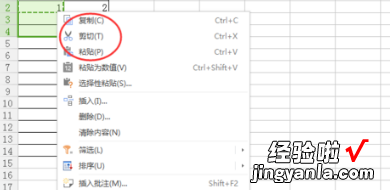经验直达:
- excel下拉序号重复怎么办
- excel表格下拉相同的数据怎么操作
一、excel下拉序号重复怎么办
解决excel下拉序号出现重复数字的方法及步骤:
一.问题出现的原因 。
自动填充时,excel默认的是复制单元格,如果是选中一个下拉 , 就复制单元格 。.
二.问题的解决方法及步骤 。
方法1:
在单元格写入1------回车后-----点住该单元格右下角的小黑点,光标成黑十字形状时-----点住鼠标左键下拉-----选中菜单中的"以序列方式填充"
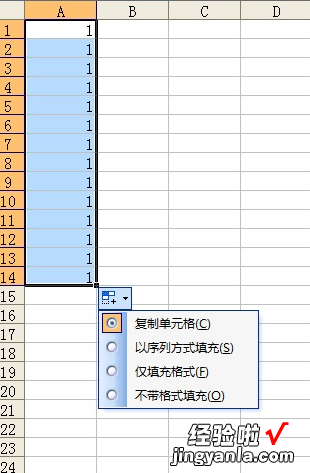
方法2:
在单元格写入1------回车后-----点住该单元格右下角的小黑点,光标成黑十字形状时-----点住鼠标右键下拉-----选中菜单中的"以序列方式填充"
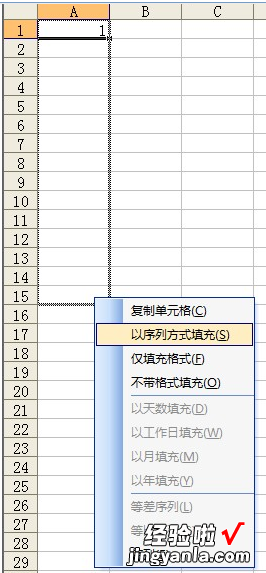
方法3:
在上一单元格写入1,下一单元格写入2,选中这两个单元格,点住右下角的小黑点,光标成黑十字形状时,点住左键下拉拖拽
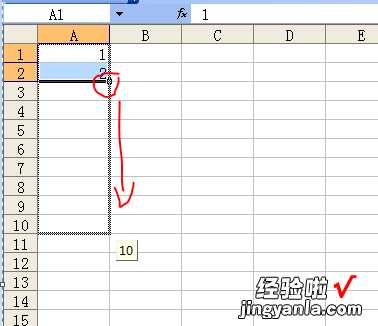
方法4:
在单元格写入1----编辑-----填充------序列----产生在列-----等差序列----步长为1----终止值写入你要的序列的最大值如写入1000----确定
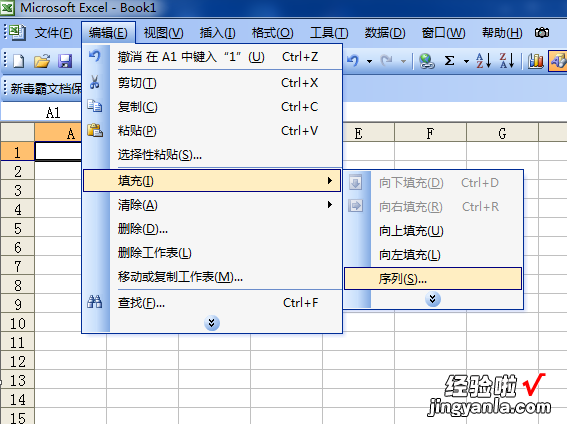
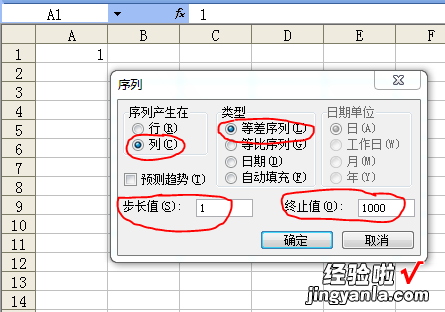
资料拓展:
序号,有顺序的号码,如1,2,3,4......大写汉字也算数字序号,如一,二,三,四……序号可以清晰的分清同一类事物,也可以用序号作文章的小标题 。第一层为"一、二、三",第二层为"(一) (二) (三)",第三层为1.2.3,第四层为(1)(2)(3),第五层为①②③ 。
二、excel表格下拉相同的数据怎么操作
1、第一个单元格内数字是1.
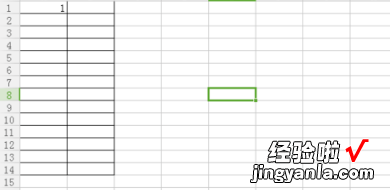
2、将鼠标放在第一个单元格右下角往下拉动的时候,数据是往上递增的 。
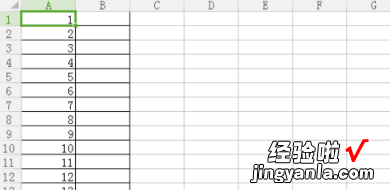
3、要想下拉的数据变成一样 , 我们先复制单元格内数字到下面一个单元格中 。
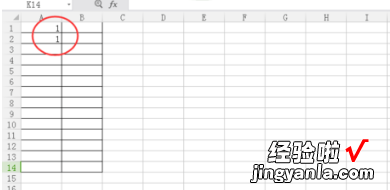
【excel表格下拉相同的数据怎么操作 excel下拉序号重复怎么办】4、下拉之前选中这两个单元格,然后将鼠标放在下面单元格内右下角 , 出现 符号 。
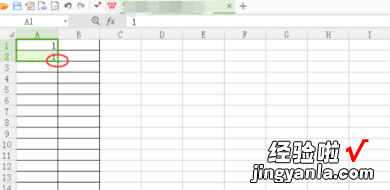
5、这样拉下来的时候,单元格的数字就保持和第一个一样了 。
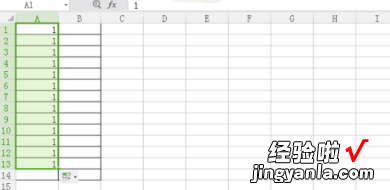
6、选中两个单元格数据,鼠标出现 符号的时候,双击鼠标左键,也可以实现下拉数据的效果 。
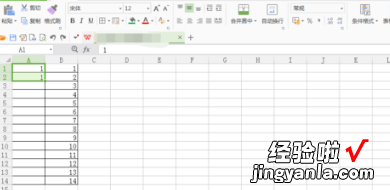
7、如果数据较少,我们也可以采用复制粘贴的方法,将单元格内变成一样的数据 。